WordPressのサイトやブログ、ホームページの運営に欠かせないのがレンタルサーバーです。
調べると沢山のサービスが存在し、費用や容量、機能、サポート内容などが異なるので「どのレンタルサーバーを選べば良いの?」と迷ってしまいますよね。
- 自分のブログを立ち上げたい
- アフィリエイトサイトを作りたい
- 店舗やホームページを作りたい
- 法人WEBサイトを作りたい
など目的は様々。
レンタルサーバーを扱う会社は数多くあるので、自分の目的に合わせて適切にレンタルサーバー会社を選ぶのが大切です
レンタルサーバー会社によって料金や特徴が異なりますので契約する前にしっかり比較してから決めるのがレンタルサーバー選びで失敗しないコツです。
本記事では、初めてサーバーを契約する人にもおすすめできる人気のレンタルサーバー7社を厳選して紹介します。
レンタルサーバーの選び方、料金や機能を徹底比較をしているため、レンタルサーバー探しのお役立てください。
おすすめのレンタルサーバー比較表一覧
比較ポイントをおさえたところで、人気が高いおすすめのレンタルサーバーの比較表を以下にまとめました。
サーバーのロゴをクリックすると、それぞれのサーバーの詳細情報を確認することができます。
| サーバー | 初期費用 | 月額費用(税込) | 表示速度 | ディスク容量 | WordPress対応 | MySQL | 無料お試し |
| エックスサーバー | 3,300円 | 990円~ | 速い | 200GB | ◯ | 無制限 | 10日間 |
| ConoHa WING | 無料 | 880円~ | 速い | 300GB | ◯ | 無制限 | 14日間 |
| LittleServer | 920円 | 275円~ | 普通 | 60GB | ◯ | 10 | 20日間 |
| シンレンタルサーバー | 無料 | 770円〜 | 速い | 300GB | ◯ | 無制限 | 10日間 |
| mixhost | 無料 | 968円~ | 速い | 250GB | ◯ | 無制限 | 30日間 |
| お名前.com レンタルサーバー | 無料 | 990円~ | 速い | 250GB | ◯ | 無制限 | なし |
| エクストリム レンタルサーバー | 無料 | 209円~ | 普通 | 10GB | ◯ | 50 | 14日間 |
まとめた表を見てもらえれば分かるように、各々のレンタルサーバーサービスに特徴があります。
レンタルサーバーの選び方でも説明しますが比較するべきポイントは「費用」「性能」「機能」「サポート」の4つです。
レンタルサーバーを使う目的によっても選び方は変わりますが、上記の表を踏まえて比較をして決めていくとよいでしょう。
レンタルサーバーとは

レンタルサーバーとは、文字通り「サーバー」を貸し出し(レンタル)するサービスであり、インターネット上における土地を借りる事です。
例えば、お店を始めたい時、土地がないとお店を建てることができない様にインターネット上ではサーバーがないとサイトを公開することができません。
独自ドメイン(WEBサイトのURL)のホームページやブログを作成、公開するには必ずサーバーを使用しなくてはいけません。
サーバーをレンタルすることで、サーバーの管理を業者が行ってくれるため、利用者は契約するだけでホームページやブログを公開する事ができます。
サーバーの役割
サーバーとは聞いたことはあるけど、どのようなものなのか知らない方も多いと思います。レンタルサーバーを選ぶ前にサーバとは何かを理解しておきましょう。
サーバーとは一言で言えば、PCやスマホからの要求に対して、サービスや機能を提供するコンピューターのことです。
ネットワーク上で情報やサービスを提供するコンピュータのこと。
逆に、サーバに対して、情報やサービスを要求するコンピュータをクライアントと言います。出典:国民のための情報セキュリティサイト
例えば、スマホでブラウザを開き、Yahoo!を表示したとします。
このとき、表示する作業はサーバーが行っているのです。
具体例を挙げると、スマホから「ヤフーを表示してください」とサーバーへ要求します(これをリクエストと言います)。
要求を受けたサーバーは、ヤフーを表示し、その後、要求側へ表示完了したことを通知します(これをレスポンスと言います)。
利用者からの要求(リクエスト)に対して、応答(レスポンス)する機能を有しているコンピュータとなるわけです。
このようなサーバーをレンタルすることを「レンタルサーバー」といいます。
レンタルサーバーの種類
| 共有サーバー | 専用サーバー | VPS | クラウドサーバー | |
|---|---|---|---|---|
| 対象 | 小規模サイト | 大規模サイト | 小〜大規模サイト | 小〜大規模サイト |
| 料金 | 低 | 高 | 中 | 従量課金 |
| 難易度 | 低 | 高 | 高 | 高 |
| 安全性 | 中 | 高 | 高 | 高 |
| CPU/メモリ | 固定 | 固定 | 固定 | 増減可能 |
| ストレージ | 固定 | 固定 | 固定 | 追加可能 |
| 他ユーザーの影響 | 受けやすい | 受けない | 受けにくい | 受けにくい |
| 建物に例える | シェアハウス | 一軒家 | マンション | 仮想空間 |
レンタルサーバー(ホスティングサービス)には「共用サーバー」「専用サーバー」「仮想専用サーバー(VPS)」「クラウドサーバー」と種類が存在します。
ホスティングサービスに関しては以下で解説してるので参考にして下さい。
共用サーバー
共有サーバーは、1つのサーバーを複数のユーザーで使用するものです。例えるなら、一軒家やシェアハウスで家族や同居人と1つの家を共有するようなものです。
共有サーバーは専用サーバーよりも安く利用でき、手間がかかる設定作業もサーバー会社が行ってくれます。このような理由から、標準のソフトウェアが搭載されているWebサイトは、大抵共有サーバーで運営されています。
ただ、1台のサーバーを複数人で利用するので、ほかのユーザーからの影響を受けやすくなるのがデメリットです。例えば、ほかのユーザーがデータの大きい通信を行うと、サーバーが止まってしまうケースもあります。なので、メモリやタイムアウトの制限は、細かく決められているケースが多いです。
共用サーバーのメリット
- 費用が安い
- サーバーの管理や運用をしなくてよい
- 初心者でも使いやすい
共用サーバーのデメリット
- カスタマイズの自由度が低い
- 他のユーザーの影響を受けやすい
専用サーバー
専用サーバーは、ホスティングサービスから提供されているサーバーを、1人で1つ丸ごとレンタルします。例えるなら一軒家を借りるようなものです。
専用サーバーは、1台のサーバーを専用して使用できるので、ソフトウェアのインストールやバックアップの設定などが自由に行えます。また、ほかのユーザーからの影響もなく、メモリやタイムアウトなどの制限もゆるやかに設定されているのが特徴です。さらに、「root権限」が提供されているサービスなら、ミドル層まで変更できるようになるので、カスタマイズの自由度が高くなります。
ただ、専用サーバーはコストが高くなるのがネックです。また、自由に使いこなすためには知識が必要で、「root権限」付与のサービスなら、サーバーを構築するための専門知識が必要となります。
専用サーバーのメリット
- 他ユーザーの影響が少ない
- カスタマイズの自由度が高い
- 回線速度が安定している
専用サーバーのデメリット
- 費用が高い
- 専門知識が必要になる
仮想専用サーバー(VPS)
VPS(仮想専用サーバー)は、1台のサーバーの中に複数の仮想サーバーを作り、ユーザー1人1人が分割して使用するタイプのサーバーです。例えるならマンションの1室を借りるタイプになります。VPSは、1台のサーバーの中に複数のサーバーを構築するものなので、専用サーバーと共有サーバーのメリットを合わせたようなサーバーです。
1つの仮想サーバーを1人で使用できるので、専用サーバーと同じ機能が利用でき、コストも低価格で済みます。また、OSやミドルウェアの設定も可能なので、サーバーレベルから自分で設定したい人におすすめです。
VPSのデメリットは、カスタマイズ性が高い反面、使いこなすには専門的な知識が必要となります。また、実質的には複数のユーザーで共有して使用するため、専用サーバーよりもほかのユーザーからの影響は受けやすくなるのがデメリットです。
仮想専用サーバーのメリット
- 費用を抑えて高い性能を利用できる
- 用意された中からOSを選択できる
仮想専用サーバーのデメリット
- 専門知識が必要になる
- 専用サーバーほど回線は安定しない
クラウドサーバー
クラウドサーバーは、ネット上のクラウドに、仮想サーバーを作るタイプのレンタルサーバーです。複数のユーザーで共有しますが、クラウド上でサーバーが提供されるので低価格で利用できます。
クラウドは高い拡張性が特徴で、リソースの追加や削除も簡単に行えるのがメリットです。またクラウドが一連のWebサイトをホストし、特定のWebサイトのトラフィックレベルやスパイクの処理ができます。
ただ、クラウドサーバーはセキュリティが弱いのがデメリットです。クラウドサーバーはインターネット上に仮想サーバーを構築するので、クラッキングや操作ミスなどに弱いサーバーとなっています。また、使いこなすにはより専門的な知識が必要です。
本記事では主に一般的に利用される「共用サーバー」を比較して紹介しています。
クラウドサーバーのメリット
- 初期費用(設備投資)が不要
- 維持コストを抑えられる
クラウドサーバーのデメリット
- 自社で復旧作業ができない
- 長期的に見るとコスト高になる場合もあり
レンタルサーバーの選び方や比較ポイント

実際にレンタルサーバーを利用するとき、どのような選び方をしていけばよいのか?の比較ポイントを説明します。
- 費用で比較をする
- 性能で比較する
- 機能で比較する
- サポート体制で比較する
抑えておきたいレンタルサーバー選びでの重要ポイントをまとめています。
また、レンタルサーバーを利用した経験のあるユーザーをランサーズ会員に、レンタルサーバー契約時に重視したポイントについてアンケートを行いました。
一般ユーザーがレンタルサーバーを契約時に最も重視するのが「料金・費用」でした。
レンタルサーバーは月額料金制(サブスク)なので、料金体系は無視できません。
しかし、料金だけで比較しては質の悪いサーバーを選んでしまうことになりかねませんので、失敗しないレンタルサーバーの選び方について詳しく解説していきます。
【比較ポイント①】費用で比較をする
当然ではありますが、結局のところ費用での比較が重要になります。
ただし、注意点としては安ければ安いほどよいというわけではありません。
「安かろう悪かろう」という言葉がある通り、安いのであれば安いなりの理由があるわけです。
レンタルサーバーの場合、安いということは、セキュリティ機能が落ちていたり、多重アクセスがあった場合に処理が遅くなったりと、機能面で大きく劣ることにも繋がります。
このような問題を許容することができるのか?は、利用者側の判断にはなりますが、適正価格での費用比較がポイントです。
また、大雑把な費用を知りたいところですが、利用する内容によって大きく変わってくるので、なんともいえないのが正直なところです。
強いて言えば、個人で収益化を目指したサイトを運営する場合は、月額1,000円を切るぐらいを目安にするとよいでしょう。
収益化を目指さないのであれば、無料のレンタルサーバーを利用するという選択肢もあります。
また、重要なサイトで法人が使うような場合は、月額10,000円以上する、セキュリティ面や性能面で安心して利用できるサーバーをレンタルすることが多いです。
ともあれ、何が目的か?を明確にした上で、レンタルサーバー費用の相場を調べて、そこから安い・高いをポイントに比較することを強くおすすめします。
【比較ポイント②】性能で比較する
レンタルサーバーは、あくまでもパソコン上で動くサービスであるため、性能はパソコンのスペックに依存する部分も多くあります。
作成するサイトの内容によって求められるサーバーのスペックは変わってくるのは当然のことです。
極端な例ではありますが、個人の日記のようなブログを製作するとき、多重アクセスを考慮したり、扱えるデータ量を多くしたり、データを転送する速度を速いサーバーを選んでも意味はありません。
いわゆる「オーバースペック」であり、費用も比例して高くなるので、コストパフォーマンスの面では非常に悪くなってしまうわけです。
とどのつまり、サイトの目的に合致している性能を持ったサーバーを選ぶことが重要な比較ポイントだということです。
肝心の見るべきサーバーの性能部分は、サイトの表示速度、ディスク容量、転送量の上限値の3つを主にチェックしていくとよいでしょう。
この中でも「サイトの表示速度」に関しては特に注意して比較することが重要です。
ウェブサイトを開いたとき、画面が表示するまで待てる時間は3秒間です。
Googleが発表しているデータではサイトの表示が3秒以上かかると大きな機会損失になると判明しています。
サイトの表示に 3 秒以上かかると 53% の訪問者が閲覧を断念し、また表示時間が 1 秒遅れると コンバージョン数が 7% 下がってしまうというデータもあります。出典:Think with Google
これ以上、時間をかかってしまうとストレスを感じるため、せっかく来てくれた人が、サイトから離脱してしまうことになります。
なお、ディスク容量および転送量の上限値に関しは、サイトの方向性が画像や動画を多く利用する場合は多めのレンタルサーバーを選択する必要があります。
【比較ポイント③】機能で比較する
レンタルサーバーには、さまざまな機能が搭載されています。
利用者は、この機能を駆使してサイト運営をしていくため、充実している必要があるわけです。
例えば、WordPressでブログを始める場合「WordPress簡単インストール機能」を搭載するなどです。
他にも、バックアップ機能だったり、マルチドメイン数だったり、見るべき機能はたくさんあります。
データベースを利用するようなサイトを運営するのであれば、自動接続する機能を有しているか?などの確認も必要になってきます。
先ほど例に挙げた、WordPressは、まさしくデータベースのMySQLを使用するため、これに自動接続ができないと、いちいちデータベースを立ち上げ紐付ける作業が発生することに。
そして、このような作業は一定の知識を持っていないとできません。
であれば、最初から簡単に自動接続してくれるような機能を持っておいた方よいわけです。
【比較ポイント④】サポート体制で比較する
レンタルサーバーが停止してしまうと、運営しているサイトも表示されなくなります。
その際、直ぐに問い合わせをしてサポートしてもらうことが重要です。
機器障害への対策は重要で、特に収益化を狙っているようなサイトであれば、1秒1分のサーバー停止が大きな損益につながることも十分にあります。
余談ですが、某サイトでは月額の利益が1,000万円を超えることもあります。
単純に1日に33万円の売上があるわけですから、1日のサーバー停止で、これだけの損失がでてしまうわけです。
問い合わせをしてもつながらない状況があれば、当然、利用者側は大きなストレスを感じます。
また、サポート時間が9:00~18:00で土日休みとなっていれば、金曜日の夜中に問題が発生すると月曜の9:00まで待たないといけないことになります。
緊急性の高い問題が発生したときに、これでは致命的なので、サポート体制の充実は非常に重要な比較ポイントの1つになるのです。
最新のレンタルサーバーおすすめ人気ランキング

2026年現在、最新のレンタルサーバーの人気ランキングを紹介します。
各々のレンタルサーバーの特徴もまとめていくので、比較する際の材料になれば幸いです。
エックスサーバー
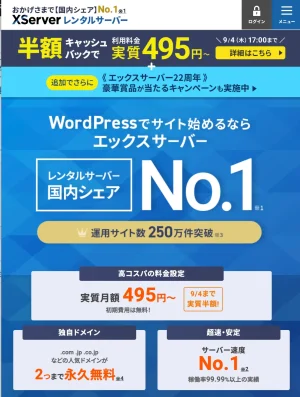
| 初期費用 | 無料 |
| 月額料金(税込) | 990円〜 |
| 無料お試し期間 | あり |
| ディスク容量 | SSD300GB~ |
| MySQLの個数 | 無制限 |
| おもな機能 | ・無料独自SSL ・自動バックアップ ・WordPress簡単インストール |
| 特徴 | ・国内シェアNo.1 ・高速化技術「KUSANAGI」導入 ・サーバー稼働率99.99%以上 ・直感的に操作しやすい管理画面 |
WordPressとの相性もよいことで有名なエックスサーバーは、やはりランキングから外すことはできません。
最大の特徴は、超高速のサーバー環境で、大量アクセス(多重アクセス)があったとしても、安定してサーバー機能を提供できることです。
1台あたり1千万円を超えるような最新の商用サーバーを採用しています。
これだけの値段をするわけですから、スペックに申し分はありません。
例えば、大量アクセスがあっても安定したサービスが提供できるわけですが、これは、世界最高クラスと呼び声高い「KUSANAGI」の技術を導入しているからです。
さらに、サイト運営をしていく上で、便利な機能(無料独自SSL、自動バックアップ機能など)も有していることも、人気ランキング上位に食い込んでくる理由です。
そして、比較ポイントでも紹介した「サポート体制の充実度」についても抜群のサービスを提供してくれます。
24時間365日の体制でサポートをしてくれるので、大きな問題が発生しても直ぐに対処できる安心感もあります。
ConoHa WING(コノハ ウィング)
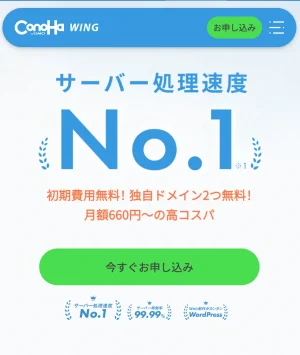
| 初期費用 | 無料 |
| 月額料金(税込) | 687円〜 |
| 無料お試し期間 | あり(月初申込で31日間無料) |
| ディスク容量 | SSD300GB~ |
| MySQLの個数 | 無制限 |
| おもな機能 | ・高安定性Webサーバー ngin ・簡単1クリックで無料SSL ・自動バックアップ |
| 特徴 | ・高速のサイト表示スピード ・初心者でも使いやすい ・独自ドメイン永久無料 |
初心者でも簡単にブログなどのサイトが始められるように、管理画面などが非常にわかりやすく作られています。
そもそもGMOインターネット株式会社が提供しているレンタルサーバーで、2018年からサービスが開始されました。
GMOインターネット株式会社は、実績十分のレンタルサーバー業者で、さまざまなサービスを昔から提供しています。
ConoHa WINGは、その集大成的な意味合いも込められているため「初心者でも使いやすい」というセールスポイントは、今までのノウハウが詰め込まれているといえるわけです。
もちろん、サーバーとしての性能もトップクラスなので、ストレスフリーでサービス利用ができるはずです。
つまり、作ったサイトに訪れた人も、表示速度などにストレスを感じずにサクサクみれるようになっていると言いかえることができます。
ということで、おすすめポイントをまとめると、レンタルサーバーを初めて使う、サイト運営を初めて行うというような人に優しい内容になっていることです。
LittleServer(リトルサーバー)

| 初期費用 | 920円 |
| 月額料金(税込) | 150円〜 |
| 無料お試し期間 | あり |
| ディスク容量 | SSD20GB~ |
| MySQLの個数 | 3個 |
| おもな機能 | ・WordPress簡単インストール ・簡単1クリックで無料SSL ・自動バックアップ |
| 特徴 | ・格安料金で利用できる高速サーバー ・価格重視なら最有力候補 ・お手頃価格で高機能 |
株式会社リトルネットワークが提供しているレンタルサーバーで、安さがセールスポイントになっています。
料金プランは4つ用意されており、最安値だと月額わずか150円で利用可能と圧倒的な安さということできます。
ただし、安さゆえに他レンタルサーバーと比較をすると、ディスク容量や接続できるデータベース数など、スペックの面に劣っている部分は多くあります。
しかし、その中でもセキュリティ対策や通信速度など、レンタルサーバーとして必須の機能に関しては、見劣りしない内容になっていることも確かです。
つまり、使い方さえ押さえて上手に活用をすれば、満足のいく費用、および満足のいく機能でサイト運営ができるはずです。
シンレンタルサーバー
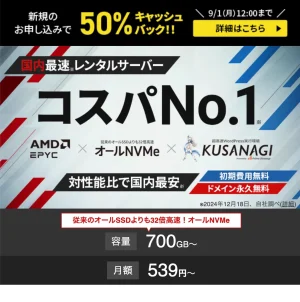
| 初期費用 | 920円 |
| 月額料金(税込) | 770円〜 |
| 無料お試し期間 | あり |
| ディスク容量 | SSD300GB~ |
| MySQLの個数 | 無制限 |
| おもな機能 | ・WordPress簡単インストール ・無料独自SSL ・自動バックアップ |
| 特徴 | ・高速化技術「KUSANAGI」導入 ・直感的に操作しやすい管理画面 ・厳格なリソース管理 |
シンレンタルサーバーはエックスサーバーによる新サービス。革新性と低価格(コスパの高さ)がウリ。ベースのシステムはほぼエックスサーバーと同様のものを使用しており、最新技術が新機能などが迅速に採用される。
アダルトサイトも運営できるのも特徴。
管理画面はエックスサーバーと同じで使いやすくなっているので、これからサイト運営をする方だけでなくエックスサーバーを既存で使っていた人の乗り換えなどにもおすすめ。
月額770円から始められるため、コストを安く抑えられるのもメリット。今なら独自ドメインが永久無料で貰えます。
mixhost
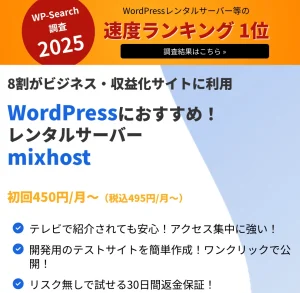
高性能データベースが利用できるという大きなメリットを持っているレンタルサーバーです。
MySQLと呼ばれるデータベースの上位互換となる「MariaDB」が利用できます。
昨今、注目を浴びているデータベースなので、これを目的にmixhostを選択する人もいるほどです。
また、データベースだけではなく、表示速度は早く、月額の費用も条件次第で1,000円を切ってくる充実した内容になっています。
WordPressとの相性もよいので、サイト運営にも苦労せずに対処できるはずです。
ただし、サポート体制が「メールの問い合わせのみ対応」という状況が、少し気になる部分ではあります。
お名前.comレンタルサーバー
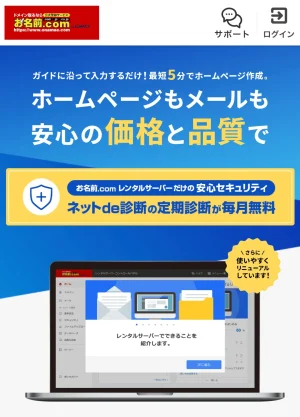
レンタルサーバーの老舗で実績が十分です。
したがって、安心してサービスを受けたいという人に強くおすすめできます。
サービスの質は、さすが老舗ということもあり、非常に高いです。
特にサポート体制は充実しており、問いに対する回答も早かったり、こちらがいわんとすることを察して、的確なアドバイスなどもしてくれると評判です。
エクストリムレンタルサーバー

レンタルサーバー業者で安さをセールスポイントにしているところは多くあります。
このエクストリムレンタルサーバーもその1つで、月額94円から利用できるという本気っぷりが分かるサービスが用意されていまうす。
もちろん、94円で利用するためには、さまざまな条件を満たしたり、さまざまなスペックも許容する必要がありますが。
ただし、WordPressでは利用することができないという欠点を持っているのもまた事実です。
したがって、とにかく安さ重視で、かつWordPressを利用しないという場合には1つの選択肢にいれておきたいレンタルサーバーです。
目的別おすすめレンタルサーバー
おすすめのレンタルサーバーをいくつか紹介してきましたが、ここでは目的別で紹介をしていきます。
個人向け格安レンタルサーバーは「ロリポップ!レンタルサーバー」
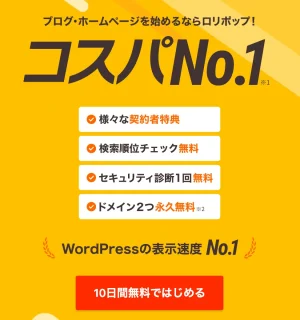
出来るだけ費用を抑えたいという方にはロリポップ!レンタルサーバーがおすすめ。
サーバーとしての知名度も高く、特徴はサーバーの安定性でレンタルサーバー稼働率が99.9%という驚異の数字を叩き出しています。
最も安いレンタルサーバーはLittleServerの275円~などになりますが、安い反面サービス内容が不十分な面もあります。その分、ロリポップ!は充実したサポートと機能面を供えながら価格も抑えられているので小規模なサイトやブログを作りたい個人にピッタリのサービスです。
教育機関でも多く活用されていることからも、サーバーの安定性があるという何よりの証明といったところでしょうか。
法人向けレンタルサーバーは「ConoHa WING」
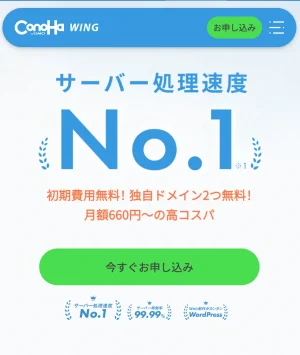
初心者にも優しいという特徴を持っているレンタルサーバーのため、個人の初心者向けにおすすめと紹介されることが多いです。
しかし、法人であっても十分な性能を発揮してくれるレンタルサーバーなので、おすすめできます。
法人として留意したい点はいくつかあるかと思います。
- 表示速度…速ければ速いほどよい
- サーバー稼働率…最低でも99.8%程度の稼働率は欲しい
- サポート体制…直ぐに対応してくれる
- セキュリティ対策…悪意ある攻撃を防ぐことができるなど
- ドメインサービス…ドメイン名を用意してくれるなど
他にも多くの機能が気になるところですが、特にこの5つは非常に重要になってきて、ConoHa WINGは、十分に合格できるレベルのサービスとなっているといえます。
サーバー稼働率に関しては、大きな問題に発展したことはなく、安定したサーバー環境を提供しているので、大きな安心感を得て利用できるのは大きなメリットと言えるでしょう。
WordPressに最適なレンタルサーバーは「エックスサーバー」
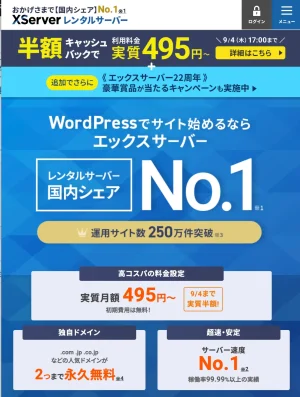
WordPressに適したレンタルサーバーであれば、おすすめはエックスサーバーです。
WordPress簡単インストール機能を搭載してるので、初心者でも簡単にワードプレスを導入できます。
サーバー機能としても「速い」「安全」「大容量」と三拍子揃っているため、ストレスフリーでサービスを活用することができます。
当然、費用面でも安い部類(1,000円以下で利用可能)でもあるため、コストパフォーマンスも最高レベルといったところです。
また、サポート体制も十分なので安心して利用することができるのも、おすすめできる理由の1つです。
無料で使えるレンタルサーバー「XREA」
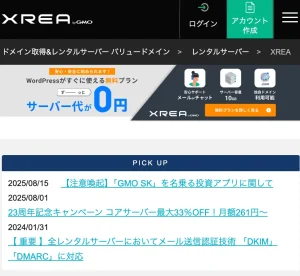
無料で利用できるレンタルサーバーもあります。
無料となっている理由の大半は「自動広告があるから」で、この広告でレンタルサーバーを提供している運営は利益を得ています。
そして、いくつもある無料レンタルサーバーの中でも素晴らしいサービスを提供してくれているのが「XREA」です。
プラン名は「XREA Free」で、以下に詳細なサービス内容をまとめます。
| プラン名 | XREA Free |
| ディスク容量 | 1GB |
| マルチドメイン | ○ |
| MySQL | 1個 |
| PHP | PHP5,PHP7,PHP8 |
| データベース容量 | 1GB |
| 独自ドメイン | ○ |
| 自動広告の有無 | あり |
| 転送量 | 1GB/日 |
| SSL機能 | ○ |
無料なだけあり、各サービスの容量の物足りなさを感じるものの、個人日記を乗せる程度のサイトコンテンツであれば、十分なスペックといえます。
特に、独自ドメインが作れ、さらにはSSL機能まで搭載されていることは大きいです。
SSL機能に関しては、主要の無料レンタルサーバーでは提供していないサービスのため差別化が図れているわけです。
無料であっても、ある程度のセキュリティ性能も求めるのであれば、XREA一択といったところでしょう。
ちなみに、XREAでは有料サービスも展開しています。
XREA Freeに物足りなさを感じたら、引っ越し作業も非常にスムーズにできるため、有料サービスへの切り替えるとよいです。
レンタルサーバーの導入方法

レンタルサーバーを導入する場合、どのような手順を踏む必要があるのか?について、ここで説明をしていきます。
多少、面倒な作業が発生しますが、難しいわけではありませんので、安心して導入をしてもらえたらと思います。
手順①:レンタルサーバーとドメインを用意する
最初に起こすべき行動は、レンタルサーバーとドメインの契約をして用意することです。
レンタルサーバーと契約すれば、一緒にドメインの契約ができるケースも多いです。
したがって、各々で用意することが面倒だという場合は、このようなレンタルサーバーサービスを探すとよいでしょう。
契約時には、メールアカウントなどが必要になってくるので、あわせて用意しておくと、事がスムーズに運びます。
このように記載すると、簡単な作業に感じますが、レンタルサーバーを導入する際に1つ重要なポイントがあります。
それが「ドメイン名をどうするか?」の問題です。
初心者の場合、そもそもドメイン名って何?という状態かと思います。
しかし、適当に決めてしまうと、SEO対策上、あまりよい状況にならないこともあるので、サイトで収益化を図りたい場合などは、適切な名前にする必要があるのです。
では何がよいのか?という疑問が頭に浮かぶかと思いますが、状況によって異なるため明確な回答をすることはできません。
となると、頼りになるのは、レンタルサーバーサービス、もしくはドメインサービスを提供している業者です。
なので、分からないのであれば「このようなサイトを作りたいと思っている。ドメイン名はどうするべきか?」と相談してしまいましょう。
その道のプロなので、いろいろなアドバイスでフォローしてくれるはずです。
手順②:レンタルサーバーとドメインを関連付けする
見出しのように記載してしまうと、難しい作業をしないといけないと感じてしまうかもしれません。
しかし、やることは非常に単純でレンタルサーバーにドメインを登録するだけのお話です。
レンタルサーバーを契約したときに、多くの場合が「ドメインを入力してください」と言われるので、したがって入力するだけです。
この作業をすることで、インターネット上に存在することができるようになります。
ドメインは、インターネット上の住所のようなものなので、いわゆる「URL」が完成します。
結果、そのURLを入力すれば、関連付けたドメインのサイトに移動することができるようになるわけです。
手順③:Webサイトを作成する
インターネット上で存在する場所を作ることができた状態のため、そこの上にさらに「サイト」を作成していきます。
サイト作成には、さまざまな方法があります。
昔ながらの方法は「HTMLで作成」です。
しかし、この方法は専門知識を多く有する必要があり、かつ機能性を向上させるためには、相応の時間と労力が必要になります。
結果、今ではHTMLをベタ書きする人は減っています。
代わりに登場し、昨今、多くの人が活用している方法が「WordPress」です。
WordPressは、Webサイトを製作するための投稿管理システムなので、レンタルサーバーへインストールすることで利用できるようになります。
そして、あとはWordPressの機能、およびレンタルサーバーの機能を駆使してWebサイトを制作してコンテンツを投稿していくことで、作成・運営ができるようになります。
手順④:SSLの設定
最後の手順になりますが、これはあくまでも「推奨」です。
ただし、運営するサイトで、何かしらの情報を入力するようなコンテンツを用意している場合は「必須」です。
SSLとは「セキュア・ソケット・レイヤー」のことで、一言で言えば、インターネット上で流れるデータを強固な暗号で守る技術になります。
したがって、もし暗号化せずに、個人情報を入力しデータを流してしまった場合、悪意ある技術力を持った人がいれば、簡単に情報を盗み見や改ざんすることができてしまうのです。
このSSLは、非常に強固なセキュリティ技術で、理論的には破ることができない暗号と言われています。
ある意味で、インターネット上で、当たり前のように買い物ができるようになったのは、このSSL技術が誕生したからと言っても過言ではありません。
ちなみに、SSLで暗号化されるサイトか?と簡単に確認することができます。
それは、URLの先頭が「https://」となっているか?を確認するだけです。
「http://」と “s” が表示されていない場合は、SSLで暗号化されないことを指すので、絶対に個人情報を入力しないようにしましょう。
だいぶと話がそれてしまいましたが、最後の導入手順は、このSSLの設定を行うことです。
こちらも導入手順は簡単で、レンタルサーバー側で設定するだけのお話になります。
レンタルサーバーにワードプレスを導入する方法
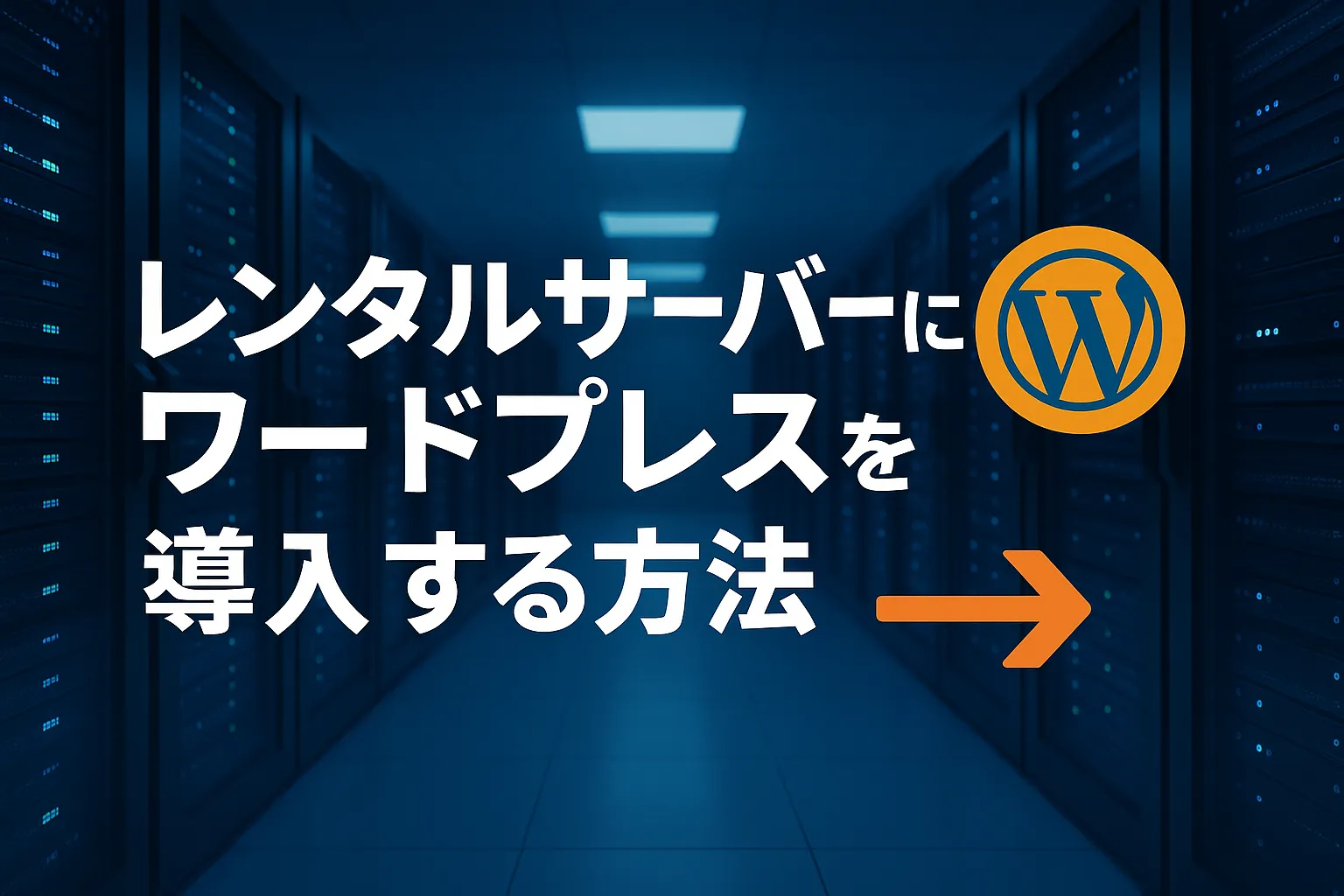
先ほど、昨今、Webサイトを制作をする場合は、WordPress(ワードプレス)を活用することが多くなってきていると紹介させてもらいました。
WordPressに適したレンタルサーバーだとWordPressを意識した内容になっており、簡単インストール機能などを搭載するようになっています。
ここでは、エックスサーバーをベースにレンタルサーバーにWordPressを導入する方法(手順)について紹介します。
手順①:[WordPress簡単インストール]を実行する
エックスサーバーでアカウントを作成した後、サーバーパネルを表示する。
サーバーパネルとは、エックスサーバーが提供しているレンタルサーバーの管理画面です。
このサーバーパネルに[WordPress簡単インストール]メニューが表示されているのでクリックします。
手順②:[WordPressインストール]タブをクリックする
[WordPress簡単インストール]をクリックすると、WordPress簡単インストール画面へ移動します。
移動先のページに[インストール済みWordPress一覧]と[WordPressインストール]のボタン(タブボタン)が表示されているので後者をクリック。
上記操作を行うことで、WordPressに対する設定ができる画面に切り替わります。
手順③:WordPressに対してインストール設定を実施する
WordPressとレンタルサーバーに関する各々の設定を行っていきます。
| サイトURL(*1) | ドメイン名を選択し末尾に「wp」と入力 (「http://選択ドメイン名/wp」の形になる) |
| ブログ名(サイト名) | ブログ名(サイト名)を入力 |
| ユーザー名 | WordPress管理画面のログインユーザー名を入力 |
| パスワード | WordPress管理画面のログインパスワードを入力 |
| メールアドレス | 利用する人のメールアドレスを入力 |
| キャッシュ自動削除(*2) | WordPressのキャッシュを一定期間で自動的に削除するのか?の機能(ON or OFF)を設定する |
| データベース(*3) | 使用するデータベースの情報を入力 |
- (*1):「http://ドメイン名」で利用者のWordPressアクセスを望む場合に[wp]は入力しない
- (*2):キャッシュ自動削除機能に関してはサーバーパネルにある「Corn設定」で再設定が可能
- (*3):新規でデータベースを作成するときは「自動でデータベースを生成する」を選択する
手順④:[インストール]を実際に実施する
手順③の入力が完了したら、改めて入力内容に誤りがないか?を確認します。
問題がなければ[確認画面へ進む]をクリック。
確認画面では、入力した内容が表示されるため、改めて最終確認を実施します。
問題がなければ[インストールする]ボタンをクリックして完了です。
手順⑤:完了したことを確認する
インストールが完了すると、正常にインストールできたことを告げる「完了画面」へ遷移します。
完了画面では、手順③で入力した内容も含め、レンタルサーバーにインストールしたWordPressの情報が表示された状況です。
その中に[管理画面URL]というリンクが表示されているのでクリックしてログイン画面へ移動します。
手順⑥:実際にインストールされたことを確認する
最後に、ログイン画面で、WordPressのユーザー名およびパスワードを入力してログインします。
ダッシュボード画面へ移動するため、ブログ(サイト)タイトルが表示され、リンクが貼り付けてあります。
クリックすると実際のブログ、またはサイトが表示されるので、問題ないかを確認して完了です。
レンタルサーバーに関するよくある質問

レンタルサーバーを利用するとき、さまざまな問題が発生したり、疑問が思い浮かべたりします。
ここでは、その中でも「よくある質問」として、少しまとめてみたので参考にしてみてください。
Q.SSDを使った方がよい?
昨今のレンタルサーバーの多くは「SSD」で提供されることが多いです。
逆にHDDでサービス提供をしているレンタルサーバーを探すほうが難しいと言っても過言ではありません。
したがって、普通にSSDを選択すれば問題ありません。
そもそもサーバー上に置くデータであり、非常に大切なデータであるため、一択でSSDにした方がよい背景もあります。
Q.コア数はいくつぐらいあるとよいの?
多ければ多いほどよいです。
しかし、コア数が多いということは、サーバースペックが高いことにつながります。
つまり、比例してレンタル費用が高くなることになります。
費用と相談しながら、コア数を決めていくとよいでしょう。
一般的なレンタルサーバーであれば、6コアぐらいから多いので、これを目安に選択していきましょう。
また運営するサイトが、マシンパワーが不要であれば、最悪6コアなくても問題はありません。
バランスを見ながら決めていくことが重要です。
Q.特定のIPアドレスを拒否できる?
拒否できるレンタルサーバーがほとんどです。
そもそも、特定のIPアドレス拒否機能はセキュリティ上、重要な機能なため、必ず搭載しているレンタルサーバーを選ぶことを強くおすすめします。
というのも、特定の国などを防ぐことが可能になるためです。
また、迷惑行為をしてくるようなIPアドレスを防ぐことで、サイト運営を円滑にできるメリットもあります。
これらをブロックできないと、無防備の状態で好きに攻撃してくださいと言っているようなものです。
近年テレワークが増えたことで総務省ではテレワークにおけるセキュリティ確保についての取組を実施しているほどです。
悪意ある人間たちは、あえてこういうセキュリティがずさんなサイトを狙ってくるので注意をしましょう。
レンタルサーバーに出てくる専門用語

レンタルサーバーを利用する上で、いろいろな専門用語がでてきます。
その中でもよく耳にする言葉をピックアップしてまとめたので、参考にしてください。
CPU(シーピーユー)
クロック周波数(1.8GHzなど)やコア数が大きいほどサーバーの処理能力が高いです。
メモリ
CPUが処理を実行するための容量です。メモリの容量が大きいほど同時に作業できる処理が増えます。
Webフォント
インターネットを介してフォントを配信するサービスのことです。
ブラウザで表示されるとき、Webフォント機能を使うことで、閲覧している側に、指定したフォントが搭載されていなくても、キレイに表示することができます。
スマホやタブレットで利用するブラウザにも有効です。
独自SSL
サイトを運営している人が、個人(法人)名義にて、SSLサーバー証明書を発行してもらうことです。
SSLとは、Secure Sockets Layerの略で、一言で言えば、暗号化通信を行う技術のことを指します。
したがって、対象のドメインに対して暗号化通信ができるようになるイメージとなります。
このSSLと呼ばれる技術は、破ることができないと言われており、強固なセキュリティを持って、外部との通信ができます。
個人情報などを外部に送信したい場合などは、必ずSSLで通信することが重要です。
サイト運営をする上で、このような情報を外部として通信をする場合は、サイト運営者として「暗号化する」ということは「責務」になります。
したがって、レンタルサーバーを利用するときには独自SSLに対応しているのか?は重要なチェックポイントです。
SSD
Solid State Driveの略です。
いわゆるメモリで、データを保管できる場所となります。
似た機能としてHDD(Hard Disk Drive)がありますが、役割としては同じと理解してもらえればよいです。
SSDの最大の特徴は「故障しにくい」です。
衝撃による故障リスクが低い(なぜリスクが低いのか?は、ここでは割愛します)ので、大切なデータを保管するときなどに活用します。
また、読み書きの速度が速かったり、動作音が静かな、スティック型にできるなど、多くのメリットも持っています。
コア
CPU内部にある演算回路のことです。
このコアの数が多ければ多いほど、同時に処理ができるデータ量が多くなるため、演算速度が早くなります。
サーバーは多くの演算処理を実施することになるため、6コアだったり、8コアが標準搭載されていることが多いです。
運営するサイトで扱うデータや、扱うアプリケーションが多い場合は、このコア数が多いレンタルサーバーを選択するとよいでしょう。
マルチドメイン
いわゆる複数のドメインのことです。
1つのレンタルサーバーで、使えるドメインの数が複数ある場合、複数のサイトを運営することができることにつながります。
多くのサイトを運営することも多いため、このように1つのレンタルサーバーでいくつものドメインが欲しいというシーンは意外と多いのです。
GB(ギガバイト)
データ容量の単位。1GB = 1,000MB(メガバイト)、1MB = 1,000KB(キロバイト)になります。
転送量
アクセスがあった時に送られるデータ量のことです。アクセスが集中するとサーバーに大きな負荷がかかるため、1日もしくは1カ月の転送量を制限しているサーバーがほとんどです。
MySQL
ワードプレスに関するあらゆる情報が集約されたデータベースを管理するシステムです。MySQLが無制限だと、レンタルサーバー1つに好きなだけワードプレスを開設できます。
レンタルサーバーおすすめのまとめ
世の中には、非常に多くのレンタルサーバーサービスが存在しています。
そして、各々に特徴を持っているため、比較して「どのレンタルサーバーを利用するのか?」と決めることは、なかなかどうして悩んでしまうところです。
そういうときは、まずは自分自身が、どのようなサイトを立ち上げて運営していくのか?を明確に決めておくとよいです。
その目的に必要となってくる「サーバースペック」「サポート体制」「費用」などの細かい条件が明確になってきます。
これを元に、レンタルサーバーを取捨選択していくと、ある程度、絞っていくことができるはずです。
また、実績や知名度も重要視していくと、さらに絞りやすくなっていきます。
実績・知名度は思っている以上に重要な要素で、やはりこれらを持っているレンタルサーバーは、安定したサービス提供をしてくれています。
サイト運営をしていく上には「安心して利用できるサーバー」が必須のためです。
ともあれ、目的を明確にして、その要求に応えてくれるレンタルサーバーを探していきましょう。
